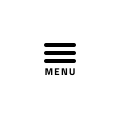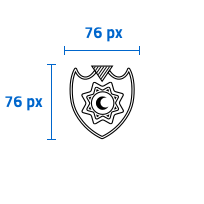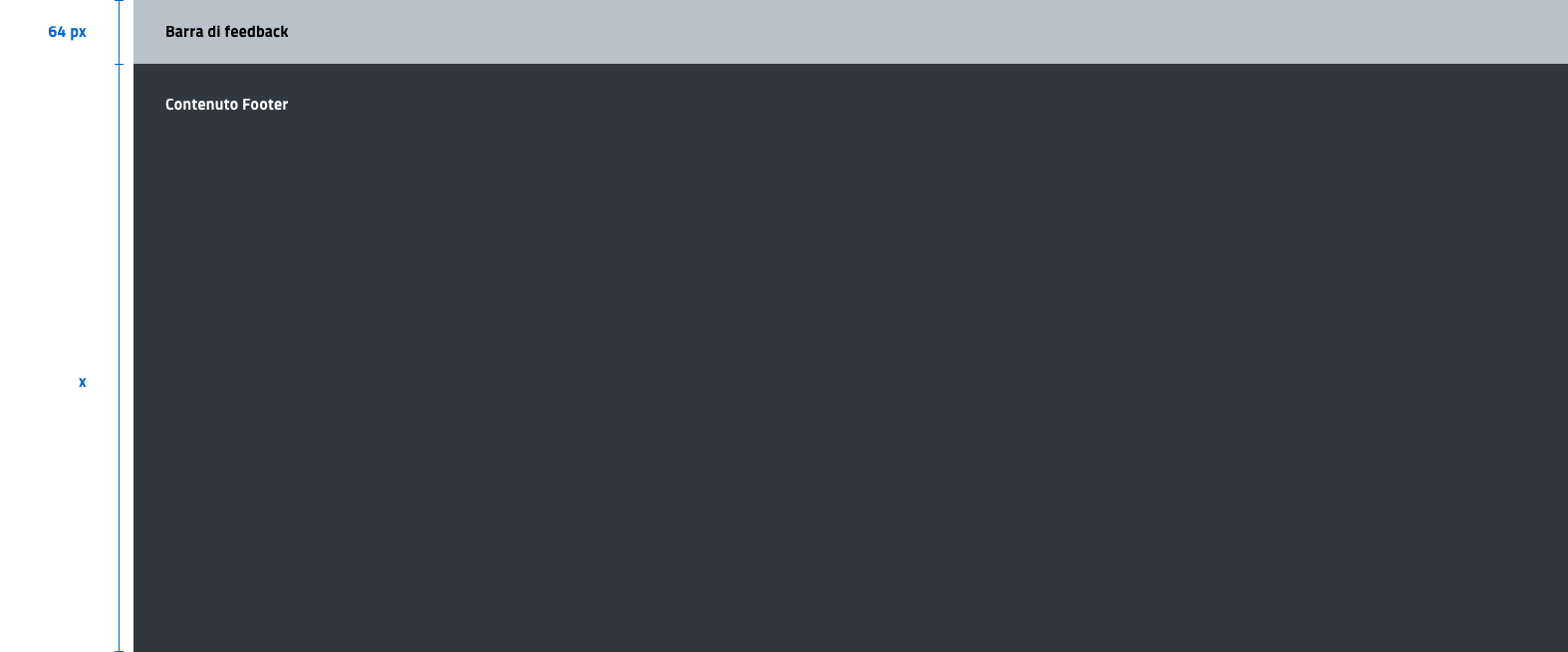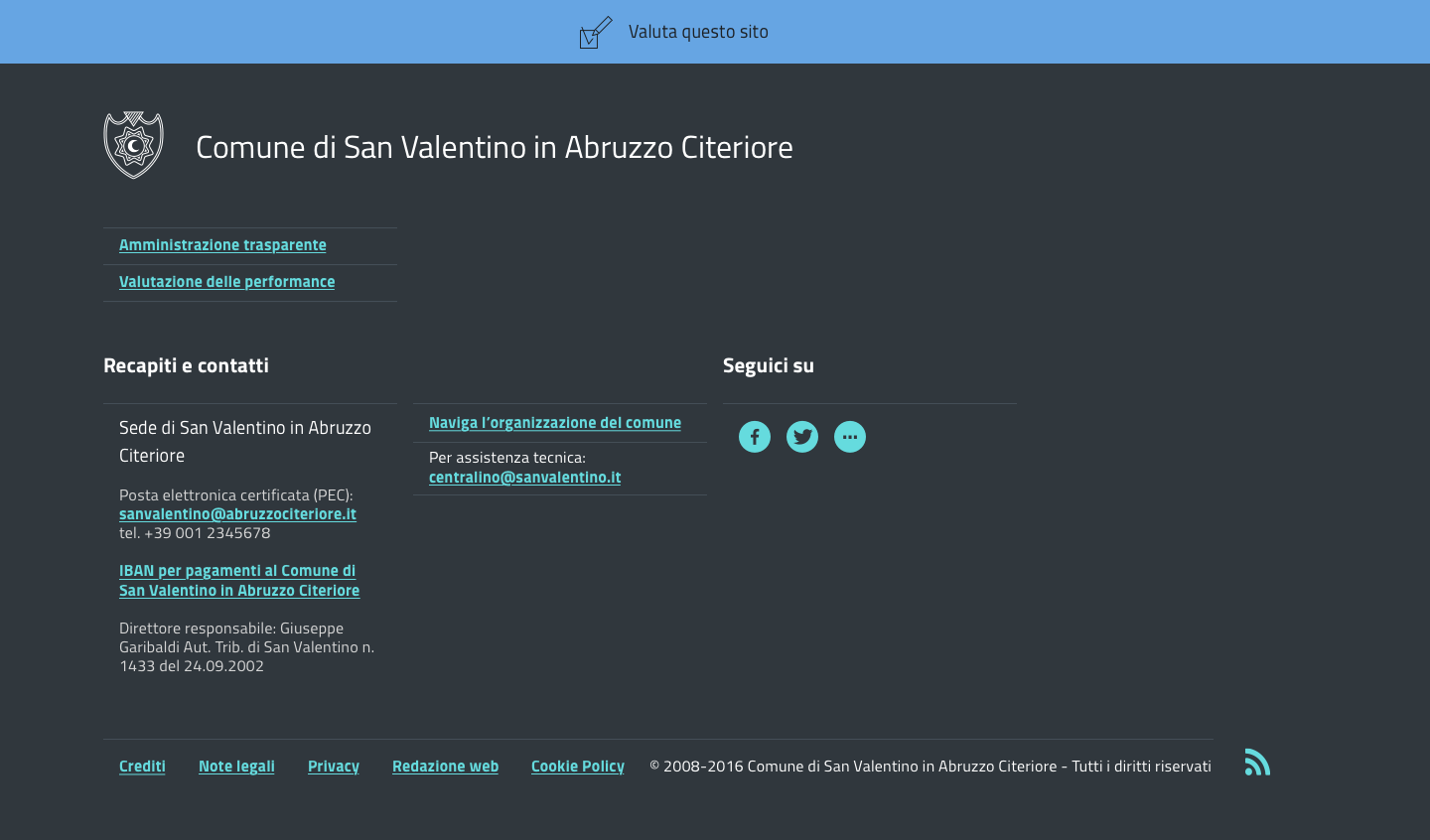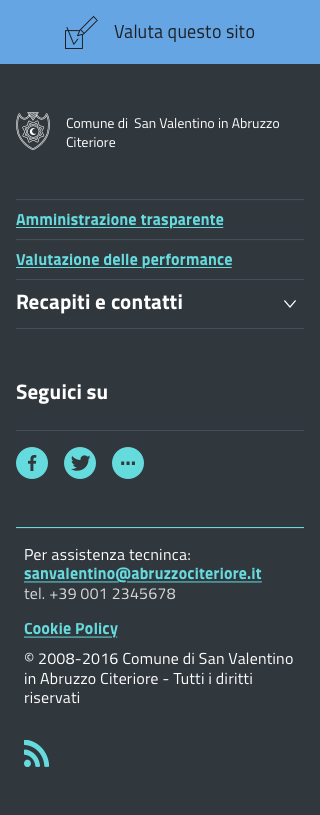Design¶
Stile¶
Tipografia¶
Typefaces¶
Titillium Web¶
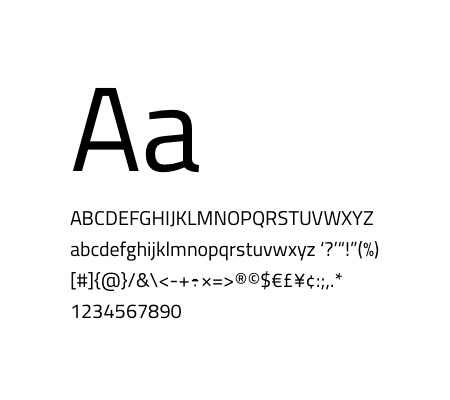
La famiglia di font Titillium Web , è stata realizzata come progetto didattico dagli studenti del corso in Type Design dell’Accademia di Belle Arti di Urbino. Il Typeface è rilasciato con licenza SIL Open Font License ed è scaricabile da Google Font, una piattaforma di distribuzione gratuita di Web font.
Il Titillium Web è una famiglia di font sans serif composta da 11 stili.
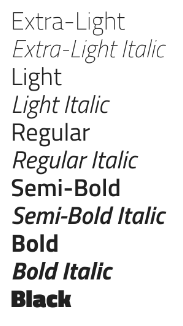
La x-height ampia e la struttura lineare fanno del Titillium un font che si adatta bene ad essere utilizzato sul web.
Roboto Mono¶
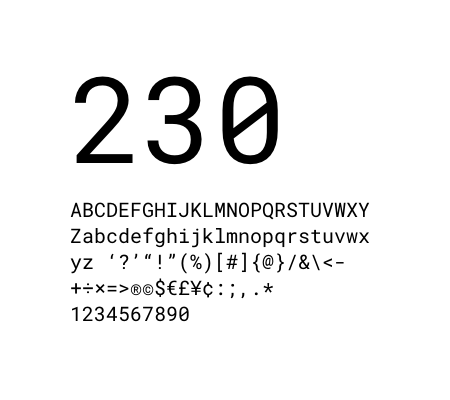
Il Roboto Mono è la variante monospaced della famiglia Roboto ed anche in questo caso si tratta di un Web Font scaricabile ed utilizzabile gratuitamente. È stato introdotto nelle linee guida per la chiarezza e leggibilità dei numeri: è adatto ad essere utilizzato per la rappresentazione di numeri, calcoli matematici, numeri in tabelle, codice di programmazione.
Può essere utilizzato qualsiasi altro font purchè sia leggibile, e la scelta sia motivata da forti caratteristiche identitarie.
Gerarchia¶
La gerarchia visuale serve a gestire la trasmissione di un messaggio e il suo impatto. Diversi elementi possono contribuire a creare una gerarchia, uno di questi è l’uso della scala tipografica.
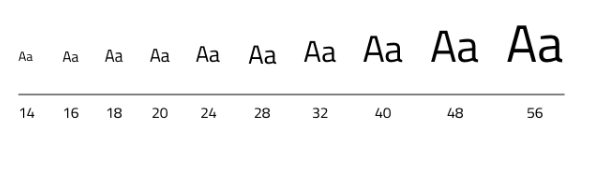
Titoli e sottotitoli¶
Di seguito è riportata la formattazione del Font Titillium.
H1 Bold 40 px
H2 Bold 32 px
H3 Bold 28 px
H4 Bold 24 px
H5 Regular 20 px
H6 Semibold 16 px
Corpo del testo e didascalie¶
Mobile¶
La dimensione del corpo del testo, utilizzando i caratteri tipografici del Titillium non può essere inferiore a 16px. Si utilizzano le misure di 12px e 14px in caso di didascalie, note, o comunque etichette e testi secondari di dimensioni ridotte.
Body Text 16 px
Caption semibold 14px
Caption regular 14px
Desktop¶
Il corpo del testo su desktop ha una dimensione di 18px, sempre con riferimento al typeface Titillium. Si considerano le misure small di 16px ed xsmall di 14px per le didascalie, le note a margine e i testi secondari.
Body text 18px
Caption small semibold 16px
Caption extra small 14px
Paragrafo¶
Lunghezza¶
La lunghezza di paragrafo che permette una lettura confortevole del testo non supera i 75 caratteri. In caso di colonne multiple la lunghezza è compresa tra 40 e 50 caratteri. Per i testi a margine la lunghezza è non inferiore ai 12-15 caratteri.
Allineamento¶
Un paragrafo di testo deve essere composto con allineamento a sinistra. Nei casi in cui si prevedono paragrafi a margine posti a sinistra del blocco di testo principale, il paragrafo è allineato a destra. L’allineamento giustificato e senza sillabazione è invece sempre da evitare per l’incongrua spaziatura delle parole e la minore leggibilità che comporta.
Definizione¶
I paragrafi possono essere distinti o applicando uno spazio tra di essi o in alternativa usando una indentatura di misura pari a quella del leading.

Interlinea¶
L’interlinea o leading sia dei titoli che del corpo di testo è calcolata tenendo conto anche della griglia orizzontale di 8px.
Body text 16px
Body text 18px
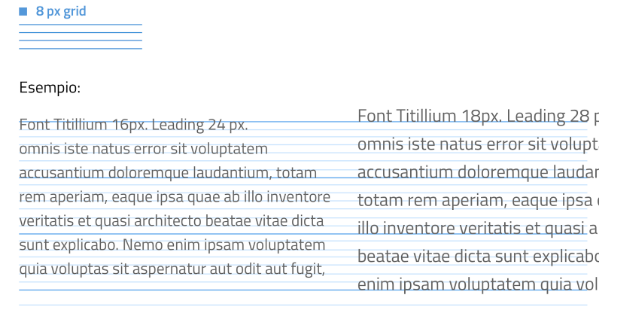
Nota
Per informazioni più dettagliate sui paragrafi e la tipografia in generale vedi UI KIT, Web ToolKit e Bootstrap Italia.
Colore del testo¶
Il colore del body text deve essere tale da garantire un rapporto di contrasto minimo con lo sfondo sfondo di 4,5:1 (AA) come stabilito dalle specifiche di accessibilità. Ad esempio un testo nero su fondo bianco avrà un valore HEX compreso tra #000000 e #666666, oppure un ’opacità tra il 100% e 60%; un testo blu come ad esempio #001A33 può essere utilizzato fino ad un massimo di 70% di opacità.
Text Link¶
Il link deve avere un elemento di distinguibilità rispetto al testo normale. Pertanto si usa la sottolineatura, specie se il link è inserito all’interno di un paragrafo oppure si può utilizzare anche il bold.
Nota
Legature e crenatura: La leggibilità del testo, nelle versioni dei browser più
recenti, può essere migliorata con l’utilizzo della dichiarazione
text-rendering: optimizeLegibility che attiva il controllo della crenatura del
testo e la sostituzione automatica dei glifi delle legature. Utilizzando una
font OpenType possono essere sfruttate opzioni per le legature comuni e
discrezionali con la dichiarazione font-feature-settings.
Colori¶
Si consiglia l’utilizzo di una palette costituita da non più di 5 colori e di questi non più di 3 avranno un differente valore di Hue.
La palette può essere di tipo monocromatico o costituita da associazioni di colori con differente Hue. La palette monocromatica è costituita dal colore base e dalle sue variazioni in termini di saturazione e/o luminosità. Gli schemi colore non monocromatici, invece, oltre al colore base e alle sue variazioni, comprendono un colore che può essere scelto tra gli analoghi, complementari, triadici, ecc. del colore base, oppure scelto dalla gamma di colori appartenenti all’identità visiva.
In ogni palette sono presenti inoltre le tinte neutre (grigi, bianco e nero).
Come costruire uno schema colore¶
La scelta dei colori è dettata dal materiale identitario dell’Ente o Agenzia (logo, stemma, gonfalone etc.) o comunque da elementi afferenti alla sua riconoscibilità.
Il colore base è quello che viene utilizzato per una percentuale maggiore rispetto agli altri colori, definiti secondari.
Tra i colori secondari ci sono sia quelli strettamente connessi al colore base, sia un eventuale colore di risalto o accent color che viene utilizzato in misura minore poiché è associato a elementi che presuppongono un’interazione: bottoni, elementi di controllo (sliders, radio ecc) links, text fields.
La palette può essere estesa ossia si possono creare variazioni in termini di saturazione e luminosità dei colori scelti.
Palette estesa. Come creare le variazioni di un colore¶
Da un colore si possono generare tinte, ombre e toni.
Le tinte e le ombre consistono nell’aggiunta rispettivamente di bianco e di nero al colore di base, che tradotto nel web design significa variare i valori di saturazione (S) e luminosità (B). Per esempio, dato un colore base con i valori H 93; S 100; B 50, è sufficiente sottrarre 10 gradi di luminosità (B) per ottenere le variazioni più scure e aggiungere 10 gradi di luminosità (B) per quelle più chiare fino a un massimo di 80 gradi di luminosità.
Per ottenere le cosiddette “tinte” basta aumentare progressivamente di 4 gradi la luminosità a partire da un valore di 80 e contemporaneamente diminuire la saturazione (S) di 15 gradi.
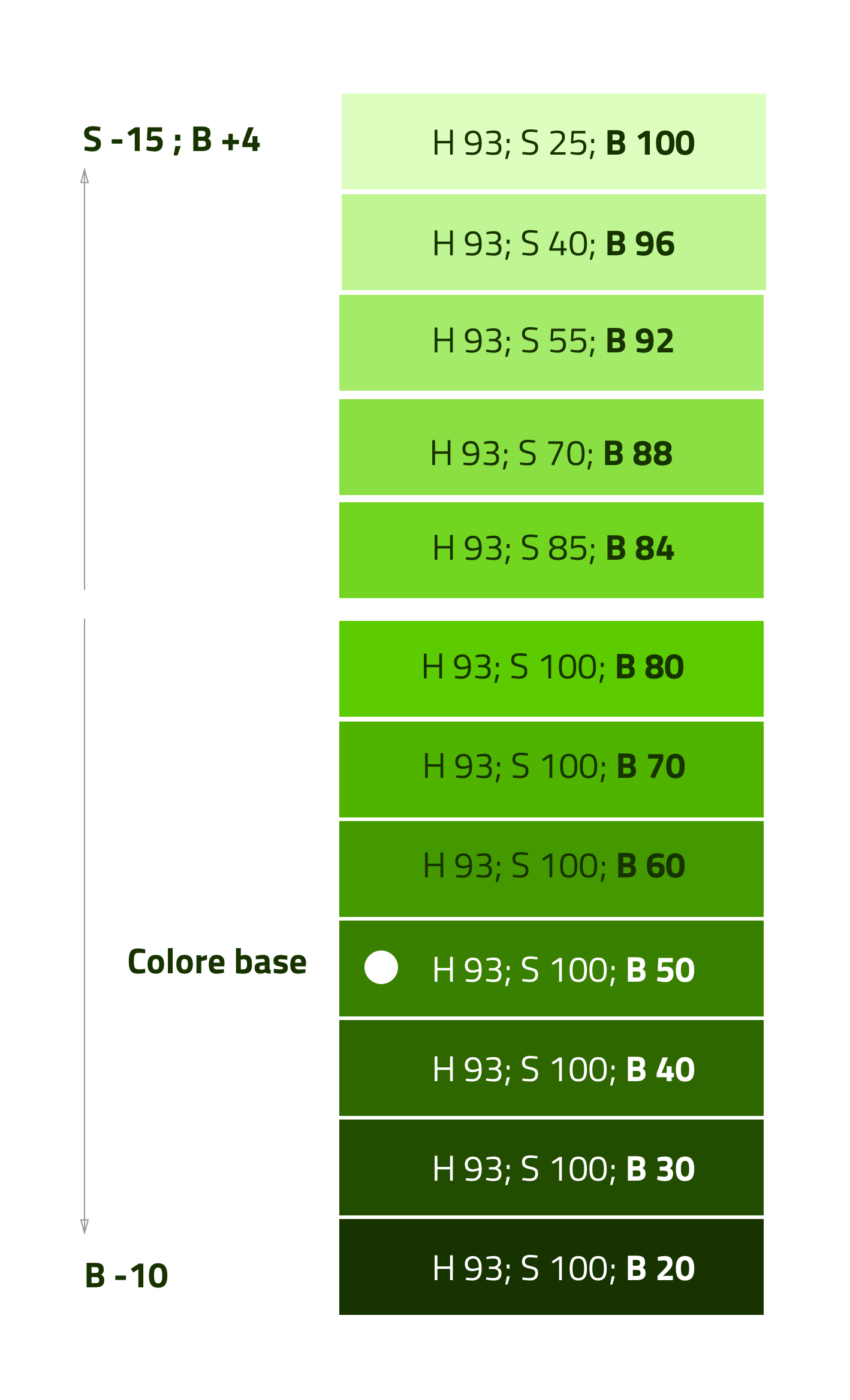
Fig. 7 Esempio di variazioni partendo dal colore base H 93, S 100; B 50 verso le tinte (alto) e verso le ombre (basso)
Per ottenere i toni è necessario diminuire contemporaneamente i valori di saturazione e luminosità di 10 gradi.
La palette delle amministrazioni centrali¶
Un esempio di schema cromatico costruito sui principi appena descritti è la palette realizzata con il colore base blu Italia (#0066CC).
Pensata per un design semplice e minimalista è una palette costituita dalle variazione del colore base, più le tinte neutre. Sono presenti anche colori che possiamo definire utility colors ossia da utilizzare per i messaggi di feedback (warning, success, error) o per la realizzazione di grafiche.
La palette dello UI Kit è piuttosto estesa: comprende molte variazioni in tinte, toni e ombre del colore base (blu italia) e dei colori secondari e neutri, permettendo così una certa flessibilità di uso.
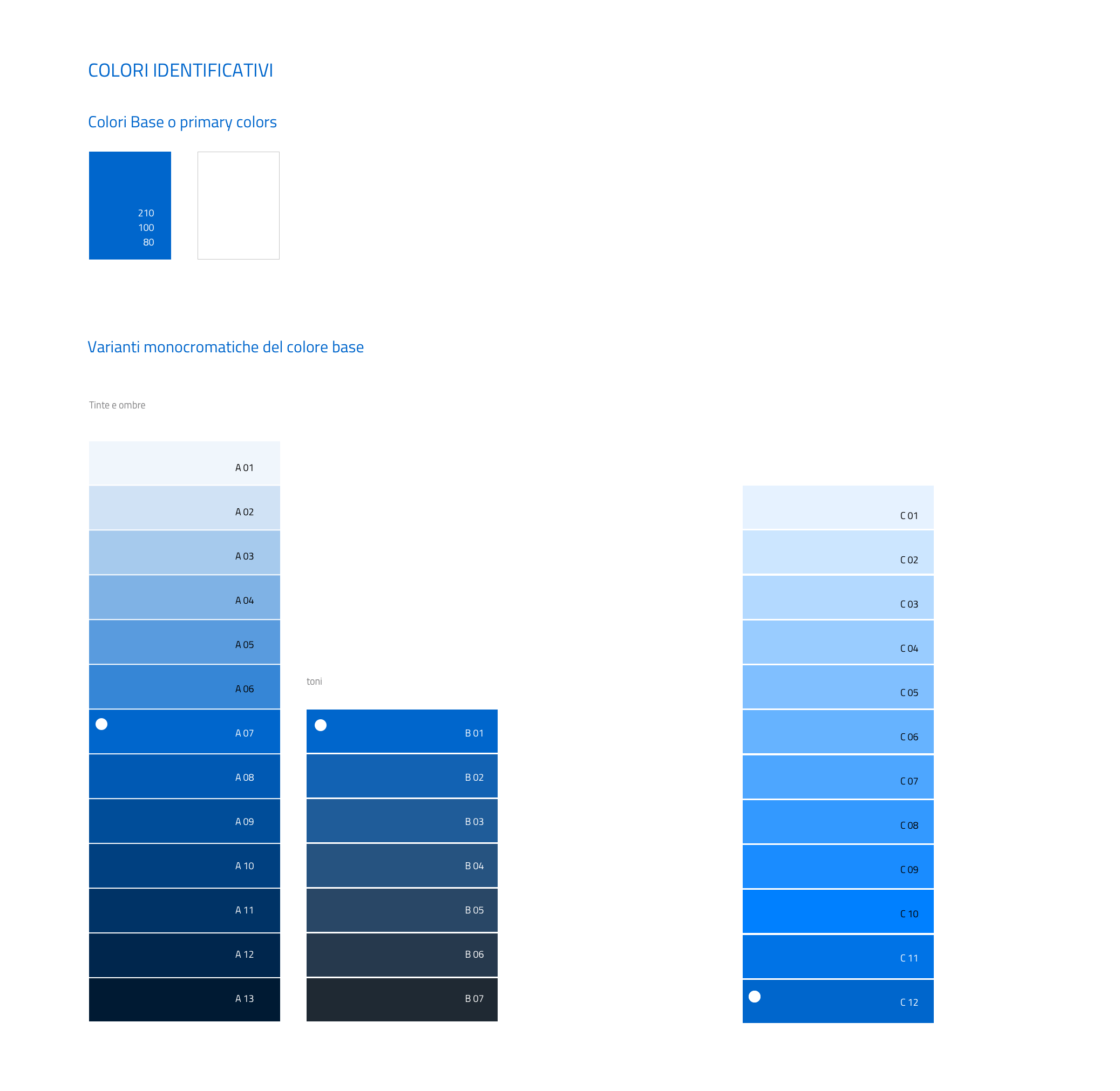
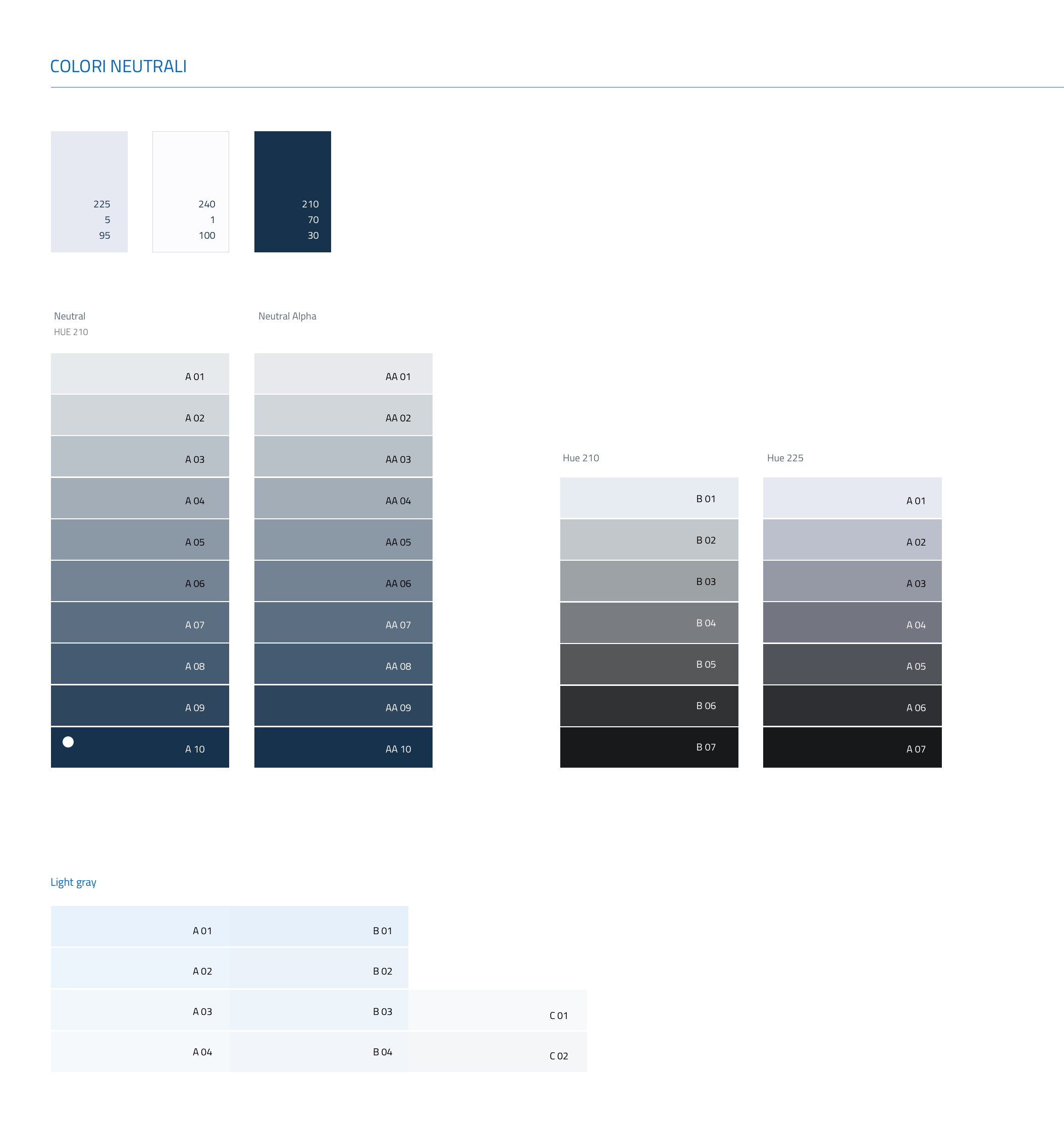
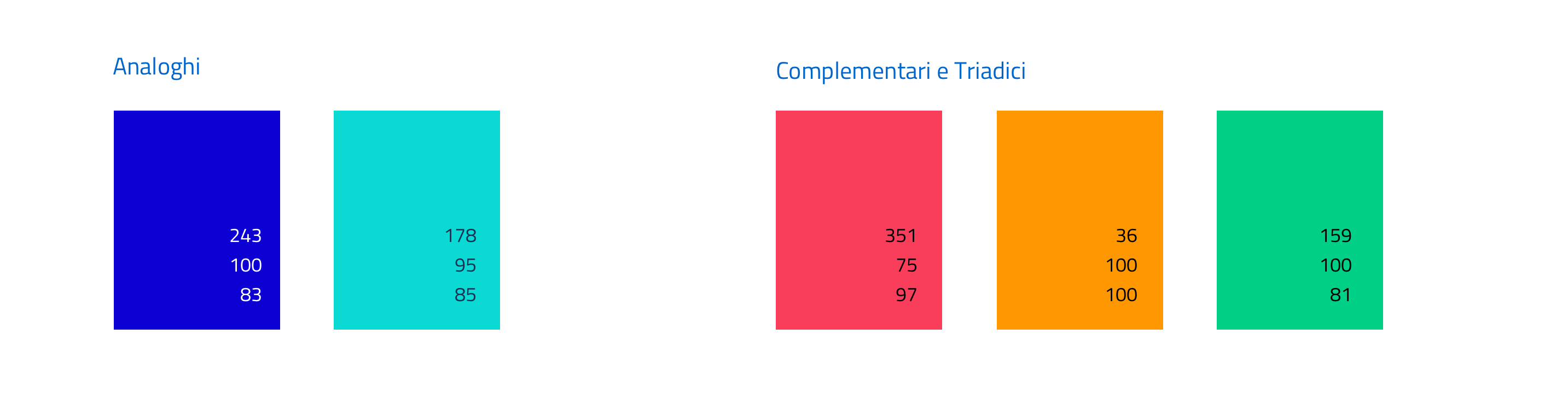
Griglie¶
All’interno dello spazio a disposizione l’organizzazione del contenuto deve essere strutturata seguendo un sistema di griglie responsive per mantenere una efficace esperienza utente trasversalmente ai dispositivi utilizzati.
La griglia rappresenta la struttura invisibile che permette di organizzare i contenuti della pagina. Una griglia di impaginazione consiste in colonne di testo (e/o immagini) separate da spazi intercolonna e contornate dai margini della pagina.
Le dimensioni delle colonne vanno adattate ai cambiamenti della viewport: ogni colonna occuperà una percentuale di spazio specifica a seconda che sia visualizzata su dispositivi desktop, tablet, o smartphone. La ridisposizione dei contenuti,a seconda delle dimensione dello schermo, garantisce che i testi siano leggibili anche sugli schermi più piccoli e l’interazione utente (es. form, controlli dinamici) rimanga agevole.
Impostazioni della griglia di costruzione consigliata¶
| Risoluzione | Small | Medium | Large | Extralarge |
| Breakpoint | <768px | ≥768px | ≥992px | ≥1280px |
| Larghezza max del container | None (auto) | 688px | 904px | 1184px |
| Gutter | 12 | 20 | 20 | 28 |
La griglia orizzontale di 8 px¶
La griglia orizzontale contribuisce alla consistenza del design e a determinare il pattern di lettura di un sito web. In un sistema condiviso come quello di uno UI kit, è necessario avere una metrica comune, per mantenere coerenza anche tra diversi siti web appartenenti a enti o pubbliche amministrazioni diverse.
La griglia orizzontale è definita sulla baseline del testo, ossia la linea dove poggiano le lettere del font scelto. La baseline diventa una griglia a cui ancorare non solo il testo ma anche gli oggetti del layout. La baseline è di 8px ed è basata sul Titillium a 16px. Avendo come base la misura di 8 px e i suoi multipli per calcolare dimensioni, padding e margini dei vari elementi, si può ottenere un ritmo verticale armonico.
Per maggiori informazioni sulla griglia:
Componenti¶
Bottoni¶
Di seguito un esempio dello stile da utilizzare per i bottoni.
I colori sono personalizzabili in base alla palette che sarà stata individuata per ciascun sito web. È possibile impostare le dimensioni dei bottoni utilizzando le classi di utilità responsive (u-text-r-*).
Input Field¶
Negli input field ogni campo deve essere sempre associato, anche attraverso il
tag <label>, a un’etichetta che ne descriva in maniera chiara il contenuto
che deve essere inserito. Deve essere consentito inoltre lo spostamento da un
campo all’altro tramite il tasto Tab.
Form errore¶
In caso di errori o di mancata compilazione dei campi di un form si dovrà sempre evidenziare in maniera immediatamente percepibile quale sia il campo, o i campi, che non soddisfano le richieste, aggiungendo l’indicazione dell’azione da compiere per il corretto completamento.
Alert¶
Per i messaggi di “allerta” contestuali alla compilazione (messaggi di errore o di successo) è importante evitare di veicolare l’informazione unicamente tramite l’utilizzo del colore: l’esito dell’operazione va chiarito in maniera evidente nel testo e, possibilmente, tramite un’icona esplicativa.
Alert per messaggi di attenzione
Carousel¶
Lo scorrimento automatico dei contenuti è generalmente sconsigliato poiché, di fatto, riduce la visibilità delle informazioni. Inoltre può essere difficoltoso leggere l’intero contenuto di una slide prima che venga sostituita automaticamente dalla successiva. Infine introduce problemi di accessibilità per chi utilizza una tastiera o uno screen reader.
Infatti, i dati statistici raccolti riguardo l’interazione degli utenti con i carousel ne rivelano un utilizzo effettivo marginale (1%).
Nel caso si configuri l’assoluta necessità di utilizzare un carousel:
- i titoli dei contenuti devono essere visibili in ogni momento (fuori dalle slide quindi);
- l’utente deve poter controllare lo scorrimento (stop / avvio);
- i controlli devono poter essere utilizzabili anche tramite tastiera (oltre che con mouse / touch).
Nella maggior parte dei casi risulta più conveniente sostituire il carousel con una presentazione statica dei contenuti (per esempio una galleria di immagini), in modo che siano tutti visibili immediatamente o tramite scorrimento manuale non automatico.
Data display: tabelle¶
In genere nelle tabelle un corretto allineamento del testo e una giusta spaziatura fra le colonne e le righe sono già in grado di creare la percezione delle strutture verticali e orizzontali che sottostanno al contenuto, rendendo superflua la presenza di molte delle linee divisorie o dei fondini di cella.
Una tabella leggera (meno linee, meno colori) permette di concentrarsi meglio sul contenuto.
Header¶
Le indicazioni presenti in questa sezione sono rivolte a tutte le pubbliche amministrazioni (centrali e locali) e gli enti e le società a loro afferenti (ad esempio società partecipate, consorzi, comunità); vanno applicate nella progettazione dei siti istituzionali e tematici.
La testata deve contenere le seguenti funzionalità:
- denominazione dell’amministrazione / ente / società / sito tematico (link in formato testuale che punta alla home page)
- barra di accesso al livello gerarchico superiore dell’amministrazione (o all’amministrazione afferente nel caso di un sito tematico)
- stemma / logo dell’amministrazione / ente / società / sito tematico accesso al menu di navigazione
La testata può inoltre contenere una o più delle seguenti funzionalità:
- campo di ricerca
- sign up/sign in
- link ai social network
- selezione lingue
La struttura della testata è suddivisa in 2 aree funzionali.
Area personalizzata¶
Lo spazio a disposizione per la personalizzazione è a discrezione dell’amministrazione.
Per garantire una rapporto equilibrato fra le diverse aree funzionali della testata si consiglia di utilizzare per l’Area personalizzata altezze multiple dell’Area di appartenenza (di circa 3, 5 o 7 volte).
Pattern¶
Layout¶
L’impaginazione dei contenuti tramite un layout lineare (una o due colonne) favorisce la rapida scansione delle informazioni e ne agevola la consultazione soprattutto su touch screen, dove il pattern di interazione più funzionale è lo scorrimento verticale della pagina.
Casi d’uso validi per l’utilizzo di una colonna laterale (<nav>, <aside>)
sono quelli dove sussiste una immediata correlazione semantica con il contenuto
principale:
- menu contestuale della sezione del sito correntemente visualizzata;
- elenco di sezioni / contenuti / documenti correlati.
L’utilizzo di card favorisce la consultazione dei contenuti sugli schermi più piccoli. Per esempio: elenchi di contenuti omogenei (anteprime di notizie o eventi) possono essere presentati tramite card o liste posizionate in una griglia responsive.
Più in generale, laddove i dati non hanno una struttura prevalentemente
tabulare, è consigliato l’utilizzo di card o liste al posto che di elementi
<table> che risultano più difficili da rendere fruibili in maniera efficace
sui dispositivi mobili.
Nota
Per una corretta definizione della struttura gerarchica dei contenuti, la suddivisione in parti deve essere espressa attraverso l’uso di markup semantico disponibile in HTML5, quali <article>,`<aside>`, <figcaption>, <header>, <footer>, ecc al posto del generico divisore <div>.
Iconografia¶
Quando si utilizzano delle icone è necessario assicurare una chiara comprensione del loro significato. Pertanto ogni icona dovrà essere associata a un tooltip che ne chiarisca l’azione. La stessa icona non deve essere utilizzata per indicare azioni diverse all’interno della stesso sito.
Al fine di garantire una coerenza visiva si consiglia di utilizzare icone provenienti da un unico set grafico come, per esempio, quelle disponibili gratuitamente su Font Awesome o il set di icone incluso nel web toolkit delle Linee Guida al quale è possibile contribuire proponendo integrazioni o modifiche